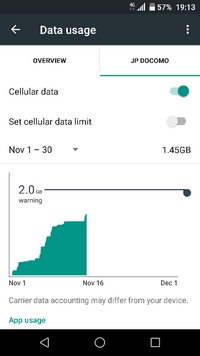2020年06月01日09:10
LINEトーク履歴のバックアップ方法|消えてしまう前に定期的に行いましょう≫
カテゴリー │★iPhone・スマホ
新型コロナウイルスの影響下でテレワーク環境でも大活躍の、皆さんおなじみのスマホアプリのLINE。僕ももちろん使っていますが、その相手は嫁さんだったり兄弟だったりと身内ばかりで寂しいですが・・・そのトーク履歴のバックアップについての記事です。
LINEトーク履歴はスマホ内にデータが保存されていて、今流行りのクラウド仕様ではないので、外部にデータ保存はされていません。ですので、お持ちのスマホが故障したら、LINEのトーク履歴も消えてしまうことになります。
スマホの故障だけではなく、スマホの機種変更時にも、このLINEのバックアップ作業は必要です。バックアップしなくても新しいスマホでLINEは使用できますが、今までのトーク履歴はすべて消えてしまいます。
そんなことにならないように、事前に定期的にバックアップを取っておきましょう。今回はAndroidスマホの場合ですが、方法は簡単で、Googleドライブというクラウドのデータ倉庫にLINEのトーク履歴のデータをバックアップさせます。
LINEアプリのホーム画面の右上にある「設定」の歯車アイコン-「トーク」と進むと、下記の「トーク履歴のバックアップ・復元」という箇所が出てきます。

そこをタップすると、前回のバックアップした日時が表示されています。僕の場合は、2019年11月7日に同じ操作でバックアップを実行していますね。

「Googleドライブにバックアップする」をタップすれば完了です。Androidスマホの場合には、Googleアカウントはすでに持っているはずなので、そのGoogleアカウントを使用すればOK。
成功すると、下記のように日時がその時点に変更されます。
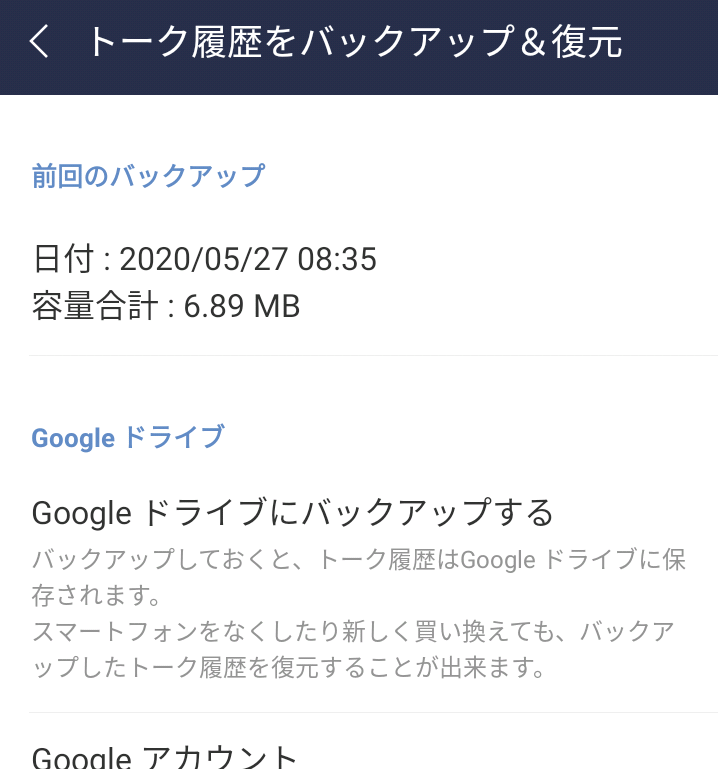
LINEトーク履歴のバックアップファイルを確認しようと思い、スマホのGoogleドライブを探してみますが、どこにも見当たりません。パソコン版のGoogleドライブを探しても見つからないので、インターネット上で調べてみました。
事情はこういうことのようです。一般的に触れるファイルではなく、履歴を確認できるだけとなっています。
LINEトーク履歴のGoogleドライブへのバックアップと確認

上記の画面からはこのファイルは何も触れませんので、これで大丈夫だと信用するしかありません。
消えてしまっては困るLINEトーク履歴がある方は(ほとんどの方がそうでしょうが)、事前にGoogleドライブへバックアップしておきましょう。スマホから簡単にできるので、思い出したときにでも定期的にでも、ぜひどうぞ( ・∇・)

便利な読者登録もどうぞ
メールアドレスを入力して登録する事で、このブログの新着記事をメールでお届けしてすぐに読むことができます。登録も解除も簡単→こちらから
LINEトーク履歴はスマホ内にデータが保存されていて、今流行りのクラウド仕様ではないので、外部にデータ保存はされていません。ですので、お持ちのスマホが故障したら、LINEのトーク履歴も消えてしまうことになります。
スマホの故障だけではなく、スマホの機種変更時にも、このLINEのバックアップ作業は必要です。バックアップしなくても新しいスマホでLINEは使用できますが、今までのトーク履歴はすべて消えてしまいます。
そんなことにならないように、事前に定期的にバックアップを取っておきましょう。今回はAndroidスマホの場合ですが、方法は簡単で、Googleドライブというクラウドのデータ倉庫にLINEのトーク履歴のデータをバックアップさせます。
LINEアプリのホーム画面の右上にある「設定」の歯車アイコン-「トーク」と進むと、下記の「トーク履歴のバックアップ・復元」という箇所が出てきます。

そこをタップすると、前回のバックアップした日時が表示されています。僕の場合は、2019年11月7日に同じ操作でバックアップを実行していますね。

「Googleドライブにバックアップする」をタップすれば完了です。Androidスマホの場合には、Googleアカウントはすでに持っているはずなので、そのGoogleアカウントを使用すればOK。
成功すると、下記のように日時がその時点に変更されます。
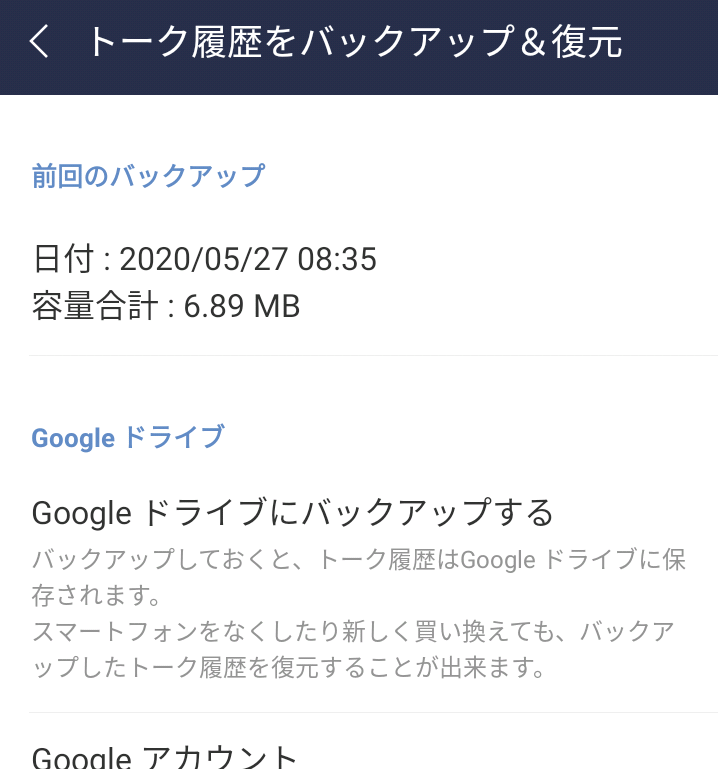
LINEトーク履歴のバックアップファイルを確認しようと思い、スマホのGoogleドライブを探してみますが、どこにも見当たりません。パソコン版のGoogleドライブを探しても見つからないので、インターネット上で調べてみました。
事情はこういうことのようです。一般的に触れるファイルではなく、履歴を確認できるだけとなっています。
LINEトーク履歴のGoogleドライブへのバックアップと確認

上記の画面からはこのファイルは何も触れませんので、これで大丈夫だと信用するしかありません。
消えてしまっては困るLINEトーク履歴がある方は(ほとんどの方がそうでしょうが)、事前にGoogleドライブへバックアップしておきましょう。スマホから簡単にできるので、思い出したときにでも定期的にでも、ぜひどうぞ( ・∇・)

便利な読者登録もどうぞ
メールアドレスを入力して登録する事で、このブログの新着記事をメールでお届けしてすぐに読むことができます。登録も解除も簡単→こちらから